Annuncio pubblicitario
Quando si sceglie il miglior software di editing video, enormi elenchi di funzionalità possono essere scoraggianti. Forse vuoi solo un programma che ti aiuti a modificare i tuoi video senza problemi. In tal caso, non cercare oltre Adobe Premiere Elements.
Adobe Premiere Elements offre ciò di cui hai bisogno e molto altro per produrre i migliori contenuti video possibili. E tutto senza complicazioni eccessive. Ecco i nostri motivi per iniziare a utilizzare Adobe Premiere Elements per l'editing video.
1. Risolvi i problemi di illuminazione con un effetto semplice
Per chiunque abbia mai avuto a che fare con scarsa illuminazione durante le riprese di video, sai quanto può rovinare i momenti migliori. Con Premiere Elements, la seccatura di gestire video eccessivamente granulosi e macchiati scompare attraverso un processo molto semplice.
Dopo aver trascinato e rilasciato il tuo file video nella sequenza temporale del programma, seleziona semplicemente Effetti video> Riduci rumore per ripulirlo.

Se vuoi un po 'più di controllo sul processo, puoi modificare le impostazioni di qualità. Invece di lasciarlo come opzione predefinita, puoi anche optare per una conversione moderata o di alta qualità. Quindi saluta la necessità di scattare solo con l'illuminazione ideale.
2. Organizza la tua raccolta video automaticamente
Fai molti video e hai bisogno di aiuto per ordinarli? Coloro che hanno una vasta collezione possono ottenere aiuto nell'ordinamento del loro mucchio di video utilizzando sia gli smart tag che il riconoscimento facciale.
Utilizzando un sistema di rilevamento automatico delle funzionalità, gli smart tag tenteranno automaticamente di rilevare elementi distinti come spiaggia, casa, oceano, montagna, tramonto, famiglia e altro ancora. Allo stesso modo, il sistema di riconoscimento facciale di Adobe rileverà le caratteristiche del viso e creerà una serie di video senza nome incentrata su di essi. È quindi possibile contrassegnare i volti per ricordarli per tutti i video futuri.
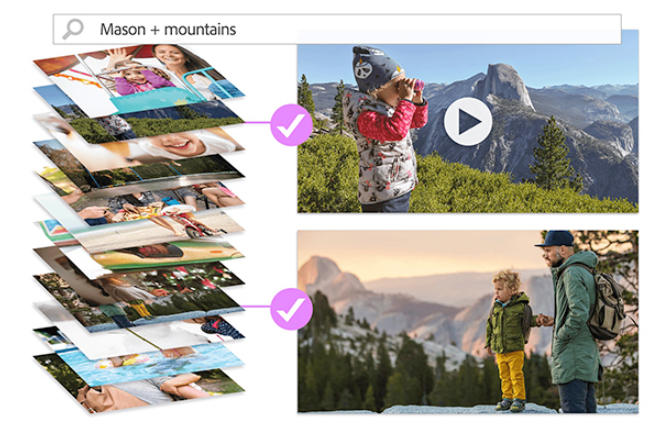
Per tutti coloro che ricordano di aver creato cartelle su cartelle per ordinare i propri video, un sistema integrato e ricercabile offre un gradito sollievo.
3. Rimuovi le barre nere per rendere i tuoi video immersivi
Mentre le funzioni automatizzate aiutano un po ', anche le modifiche guidate di Element meritano una menzione speciale. Se hai mai girato un video verticale con uno smartphone, allora hai familiarità con quelle barre nere visibili quando lo guardi in orizzontale. Eliminarli con la nuova modifica guidata Frame di riempimento consente un'esperienza di visione molto più fluida.
Indipendentemente dal fatto che le barre siano in alto e in basso o ai lati, i tuoi video ora avranno i loro frame riempiti per abbinarsi. I tuoi video verticali possono passare facilmente in video orizzontali con un semplice trascinamento. Allo stesso modo, le riprese video orizzontali possono diventare completamente verticali.

Come un altro semplice ritocco video, è possibile effettuare in modo flessibile transizioni più coinvolgenti e senza soluzione di continuità tra i video. Abbiamo trattato le transizioni video in modo più completo in un precedente articolo, quindi se sei interessato controlla il nostro elenco di Transizioni di Adobe Premiere per ravvivare i tuoi video 10 transizioni di Adobe Premiere che animeranno i tuoi videoLe transizioni di Adobe Premiere possono migliorare qualsiasi video, indipendentemente dalla materia insipida. In questo articolo, esaminiamo alcune delle migliori transizioni di Premiere Pro che tutti dovrebbero usare. Leggi di più .
4. Crea foto più vivaci e colorate
La prossima modifica guidata offre una soluzione semplice per rendere le tue foto più vive. Invece di lasciare i tuoi cieli come un'immagine non in movimento, la Modifica guidata del cielo animato crea un'alternativa colorata. Ciò fornisce un gradito cambiamento a chiunque scatta foto in un ambiente molto immutabile.
Sebbene non siano le modifiche più appariscenti, le applicazioni possono essere quasi infinite. Se hai una foto preferita a casa, puoi utilizzare questa modifica per trasformarla in un divertente sfondo del desktop. Una presentazione all'aperto può diventare un'incredibile sequenza di vivaci scenari. Se devi solo dare al tuo video di YouTube un po 'di pepe visivo in più, considera di utilizzare anche questa modifica.

5. Crea time lapse facilmente usando la tua collezione
La funzione timelapse è l'ultima modifica guidata di Premiere Elements. Se vuoi ricreare un'esperienza e avere una grande pila sequenziale di foto o video, puoi riportare il momento in vita.
Immagina di accelerare i colpi per mostrare un'alba dinamica o ricreare il passaggio illusorio delle nuvole. Carica semplicemente i tuoi contenuti multimediali, ordina in base alla data di creazione e regola il periodo di tempo in base al fatto che tu abbia a che fare con foto o video per creare un time-lapse in anteprima. Utilizza anche titoli, testo e audio per una maggiore personalizzazione.
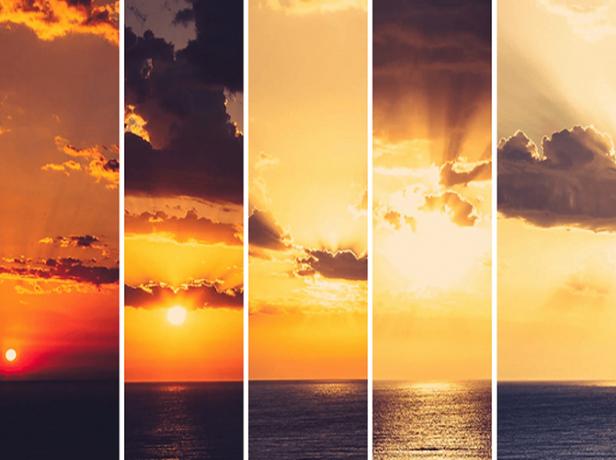
Con un po 'di ingegnosità, puoi continuare a creare vignette coinvolgenti del mondo.
6. Usa i formati di file più recenti
Un elemento meno riconosciuto di qualsiasi suite di editing video si presenta sotto forma di nuovo supporto per i file. Nuovi formati di file e tipi di compressione sorgono regolarmente e vuoi assicurarti di poterlo utilizzare quando è pertinente. Per fortuna, Premiere Elements rimane in cima al gioco con ogni aggiornamento.
Con un nuovo aggiornamento, entra in gioco la possibilità di importare e modificare file di foto HEIF e file video HEVC sia per macOS che per Windows. Se sei un appassionato di qualità, questi tipi ad alta efficienza consentono qualche grinta in più prima di iniziare a modificare.
Per maggiore chiarezza, nota che HEIF utilizza un colore a 16 bit rispetto ai file JPEG a 8 bit. Raddoppiare la qualità del file può svolgere un ruolo fondamentale quando si lavora con nuove funzionalità come la modifica guidata di Timelapse.
7. Puoi provare Adobe Premiere Elements gratuitamente
Quando si guarda un software che si aggiorna su base annuale, vale la pena chiedersi se sia conveniente. Non vuoi sprecare soldi per un programma che non ha le funzionalità di cui hai bisogno. Adobe, con la sua affidabilità del marchio, si assicura sempre di offrire affari ai suoi fedeli consumatori.
Se non sei sicuro di pagare per un aggiornamento o per la versione completa, Adobe offre una versione di prova gratuita di 30 giorni per testare l'aggiornamento e provare le nuove funzionalità. La necessità di avere un account Adobe è l'unico prerequisito. Dopo la rapida registrazione o il login, sarai in grado di iniziare il campionamento e la creazione senza impegnarti.
Scarica:Adobe Premiere Elements ($ 99,99, con prova gratuita disponibile)
Adobe Premiere Elements è un solido editor di video
Adobe Premiere Elements è al di sopra della concorrenza quando si considerano le numerose opzioni di modifica, l'ordinamento video e gli aggiornamenti regolari. Per un facile editing video entry-level con molte opzioni da padroneggiare, prova a provarlo.
E se sei pronto a trarne vantaggio Adobe Premiere Pro per un editing video ancora più potente, considera di guardarli Suggerimenti per l'editing video di Adobe Premiere Pro 10 consigli per modificare i video più velocemente in Adobe Premiere ProIl video editing può essere un duro lavoro. Per fortuna, ci sono una serie di suggerimenti e trucchi che puoi usare per modificare i video più velocemente usando Adobe Premiere Pro. Leggi di più .
James è uno scrittore di personale per MakeUseOf e amante delle parole. Dopo aver terminato il suo B.A. in inglese, ha scelto di perseguire le sue passioni in tutte le questioni di tecnologia, intrattenimento e sfera di gioco. Spera di raggiungere, educare e discutere con gli altri attraverso la parola scritta.